Hata ve geri bildirim gönderme
Neden önemlidir?
Mühendislik ekibi, iç hataları izlemek ve düzeltmek için aynı mekanizmayı kullanır, bu nedenle lütfen Geri Bildirim Merkezi'ni kullanarak gördüğünüz herhangi bir şeyi rapor edin. Sizi dinliyoruz!
Not
Geri bildirim ve tanılama için bize tam veri sağlamak için geri bildirim göndermeden önce bilgisayarınızdaki ayarları bir kez daha kontrol edin:
- Windows Ayarları uygulamasını açın.
- Gizlilik'i seçin.
- Sol bölmede, son Windows sürümlerinde Tanılama & geri bildirim olarak yeniden adlandırılan Geri Bildirim & tanılama bölümüne gidin.
- Microsoft'a ne kadar veri gönderdiğinizi seçin'in altında, henüz seçili değilse Tam'ı seçin.
- Geri bildirim göndermeden önce bilgisayarınızı yeniden başlattığınızdan ve sorununuzu yeniden oluşturmak için adımları yinelemeye özen gösterin.
Pc'de Windows Mixed Reality çevreleyici mikrofonlu kulaklıklar için geri bildirim gönderme
Çevreleyici mikrofonlu kulaklığın bilgisayarınıza bağlı olduğundan emin olun.
Çevreleyici mikrofonlu kulaklığın bağlı olduğu masaüstünde Geri Bildirim Merkezi'ni başlatın. Geri Bildirim Merkezi'ni henüz yüklemediyseniz Microsoft Store'dan en son Geri Bildirim Merkezi uygulamasını indirip yükleyebilirsiniz.
Sol bölmede Giriş'e gidin.
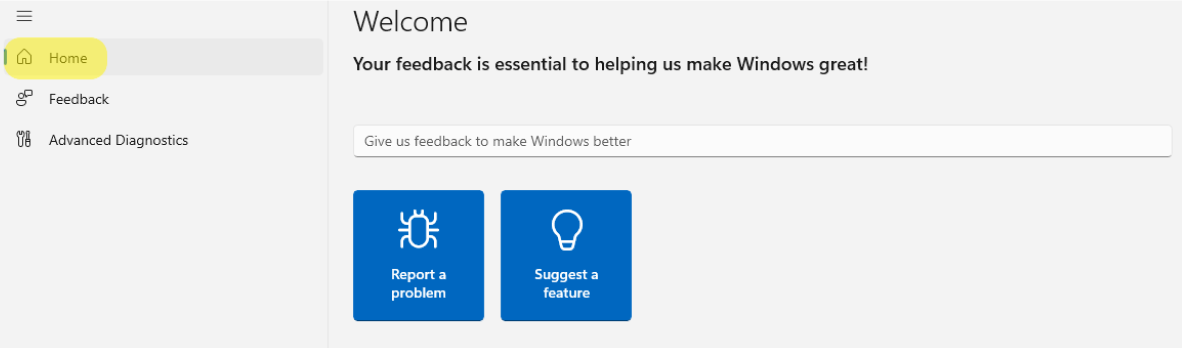
Sorun bildir'i seçin.
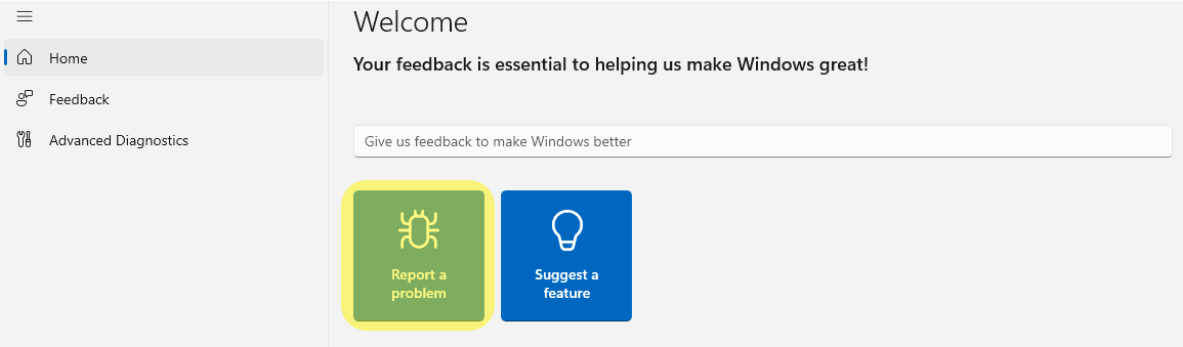
Geri bildiriminizi özetleyin kutusunda anlamlı bir geri bildirim başlığı sağlayın.
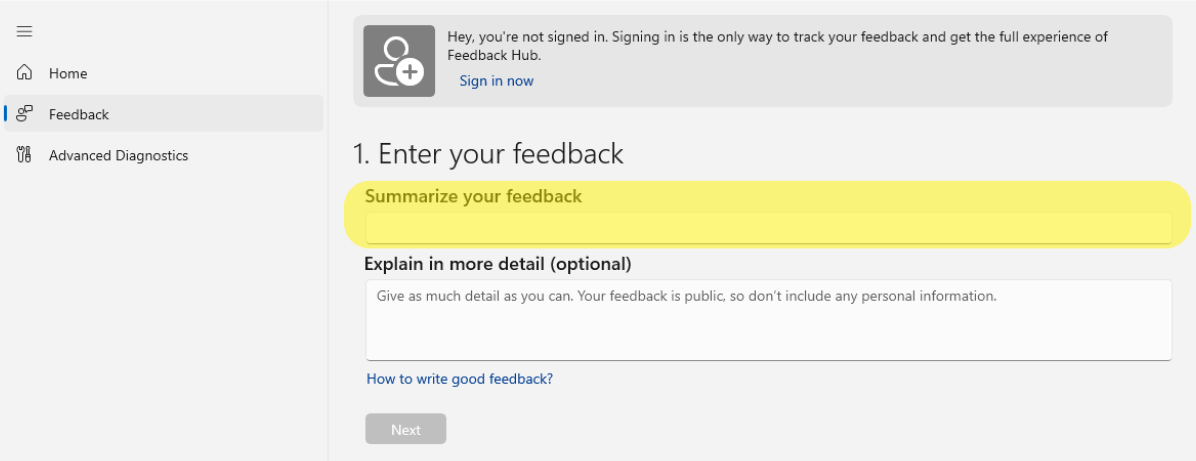
Sorunu yeniden oluşturmaya yönelik ayrıntıları ve adımları Daha ayrıntılı açıklayın (isteğe bağlı) kutusundan İleri düğmesini seçin.
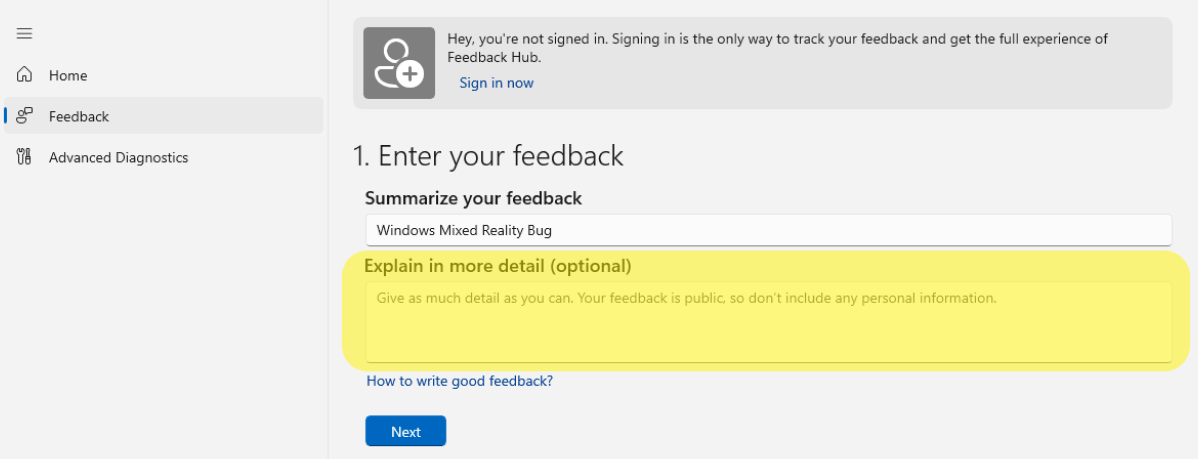
Geri bildiriminizi eyleme dönüştürülebilir hale getirmek için Geri bildiriminizle en iyi eşleşen kategoriyi seçin altında Sorun'a tıklayın.
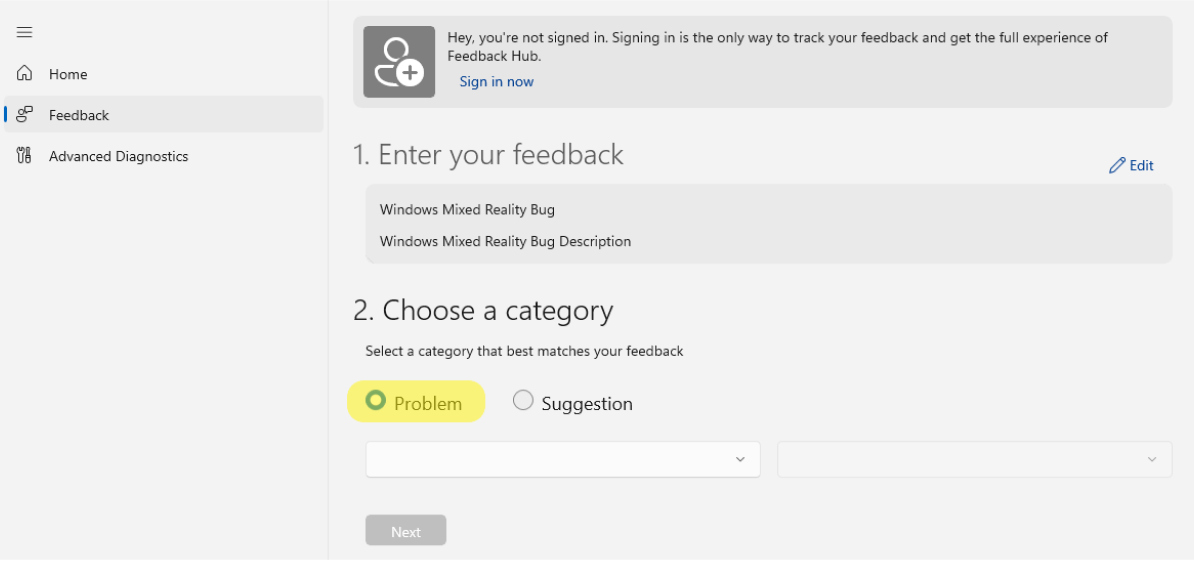
Ana kategori olarak Karma Gerçeklik seçin, uygun bir alt kategori seçin ve ardından İleri düğmesine tıklayın:
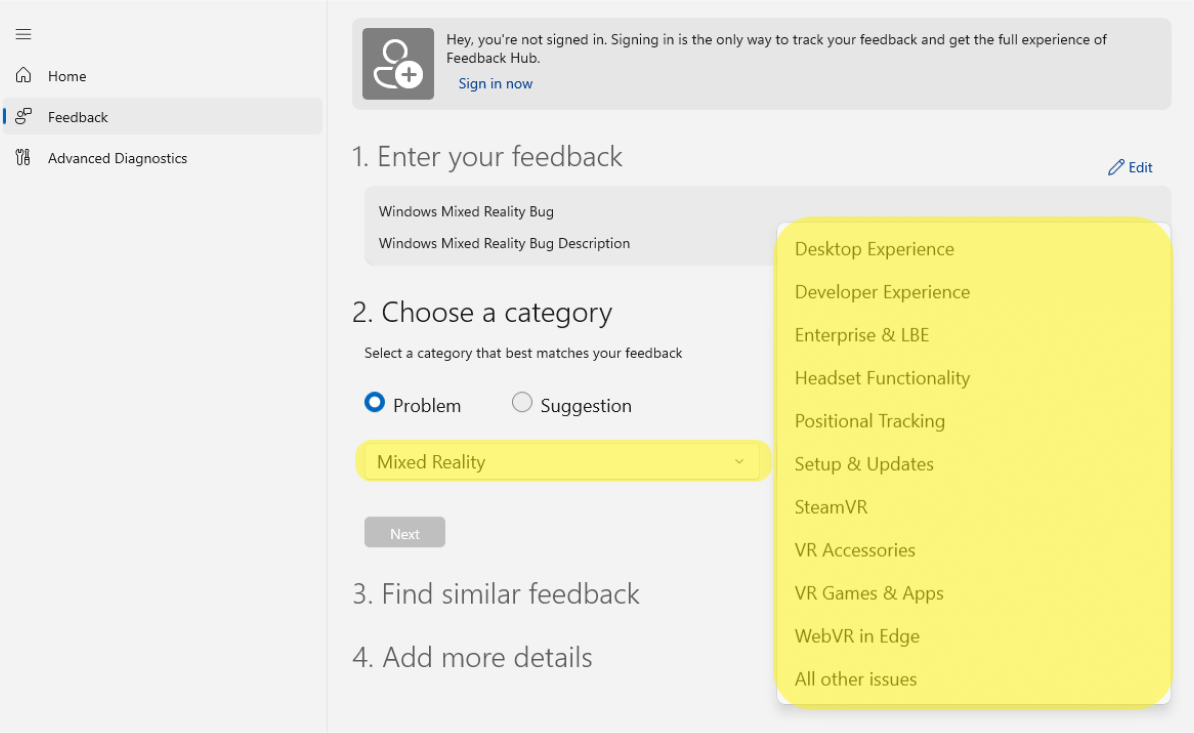
Alt Kategori Description Masaüstü Deneyimi Karma Gerçeklik Portalı veya Windows işletim sistemi tümleştirmesiyle ilgili sorunlar Geliştirici Deneyimi Windows Mixed Reality için uygulama yazma/çalıştırma ile ilgili sorunlar Kurumsal & LBE LBE veya Kurumsal ortamda Windows Mixed Reality ayarlama veya kullanma sorunları Kulaklık İşlevselliği Windows Mixed Reality mikrofonlu kulaklığının çeşitli bileşenleriyle ilgili sorunlar (ekran, ses, bağlantı, sürücüler vb.) Hareket Denetleyicileri Windows Mixed Reality hareket denetleyicisinin çeşitli bileşenleriyle ilgili sorunlar (düğmeler, Bluetooth, piller vb.) Konum takibi Windows Mixed Reality kullanırken konum izlemeyle ilgili sorunlar. (baş izleme ve denetleyici izleme gibi) Kurulum & Güncelleştirmeler Windows Mixed Reality ürünleri için ayarlama, yükleme veya güncelleştirme ile ilgili sorunlar SteamVR "SteamVR için Windows Mixed Reality" Steam tümleştirmesi ile ilgili sorunlar VR Donatıları Windows Mixed Reality ürünleriyle kullanılmak üzere tasarlanan üçüncü taraf VR aksesuarlarıyla ilgili sorunlar VR Oyunları & Uygulamaları Windows Mixed Reality ürünleriyle kullanılmak üzere tasarlanan oyunlar ve uygulamalarla ilgili sorunlar Edge'de WebVR Windows Mixed Reality ürünleriyle Edge'de WebVR kullanmayla ilgili sorunlar Diğer tüm sorunlar Windows Mixed Reality ürünleri ve deneyimleri ile ilgili diğer tüm sorunlar Benzer geri bildirimlere göz atın ve sizinkiyle eşleşiyorsa bir geri bildirim seçin (deneyiminizi mevcut geri bildirimlere eklemek daha iyi anlamamıza yardımcı olabilir). İşiniz bittiğinde İleri düğmesine tıklayın.
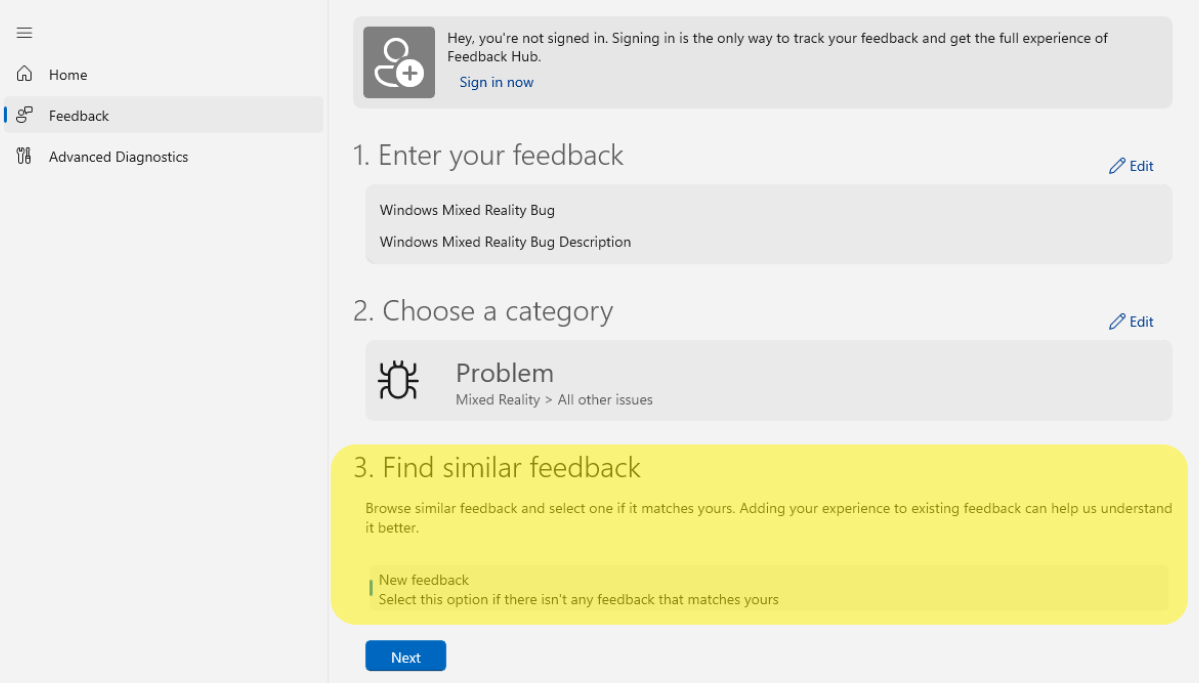
Sorununuzu engelleyici bir sorun olarak düşünme veya karşılaştığınız sorunu daha iyi açıklamaya yardımcı olmak için kullanılabilir seçeneklerden birini belirleme gibi geri bildiriminize daha fazla ayrıntı ekleyin.
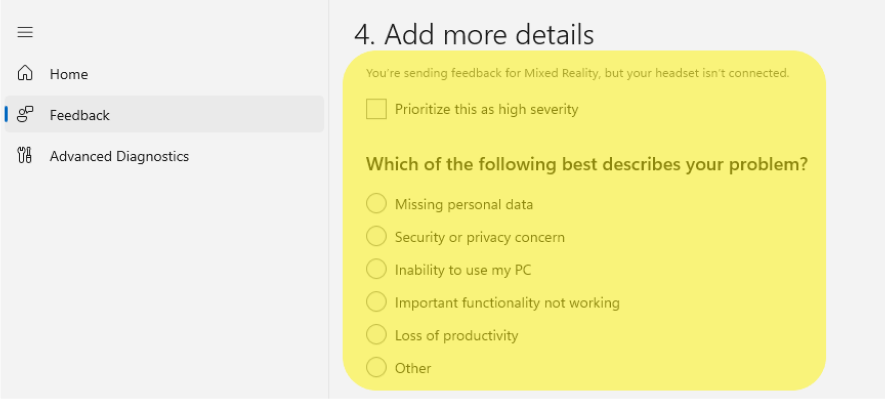
Hatayı daha hızlı tanımlamamıza ve düzeltmemize yardımcı olmak için göndermeden önce sorunun izlemelerini ve videosunu yakalamayı göz önünde bulundurun. İzlemeleri toplamaya başlamak için Sorunumu yeniden oluştur'a ve hazır olduğunuzda Kaydı başlat'a tıklayın. Bu işlem, karma gerçeklik senaryonuzun izlemelerini ve video yakalamasını toplamaya başlar. Yararlı olabilecek ekran görüntüleri ve dosyalar eklemeyi de göz önünde bulundurabilirsiniz.
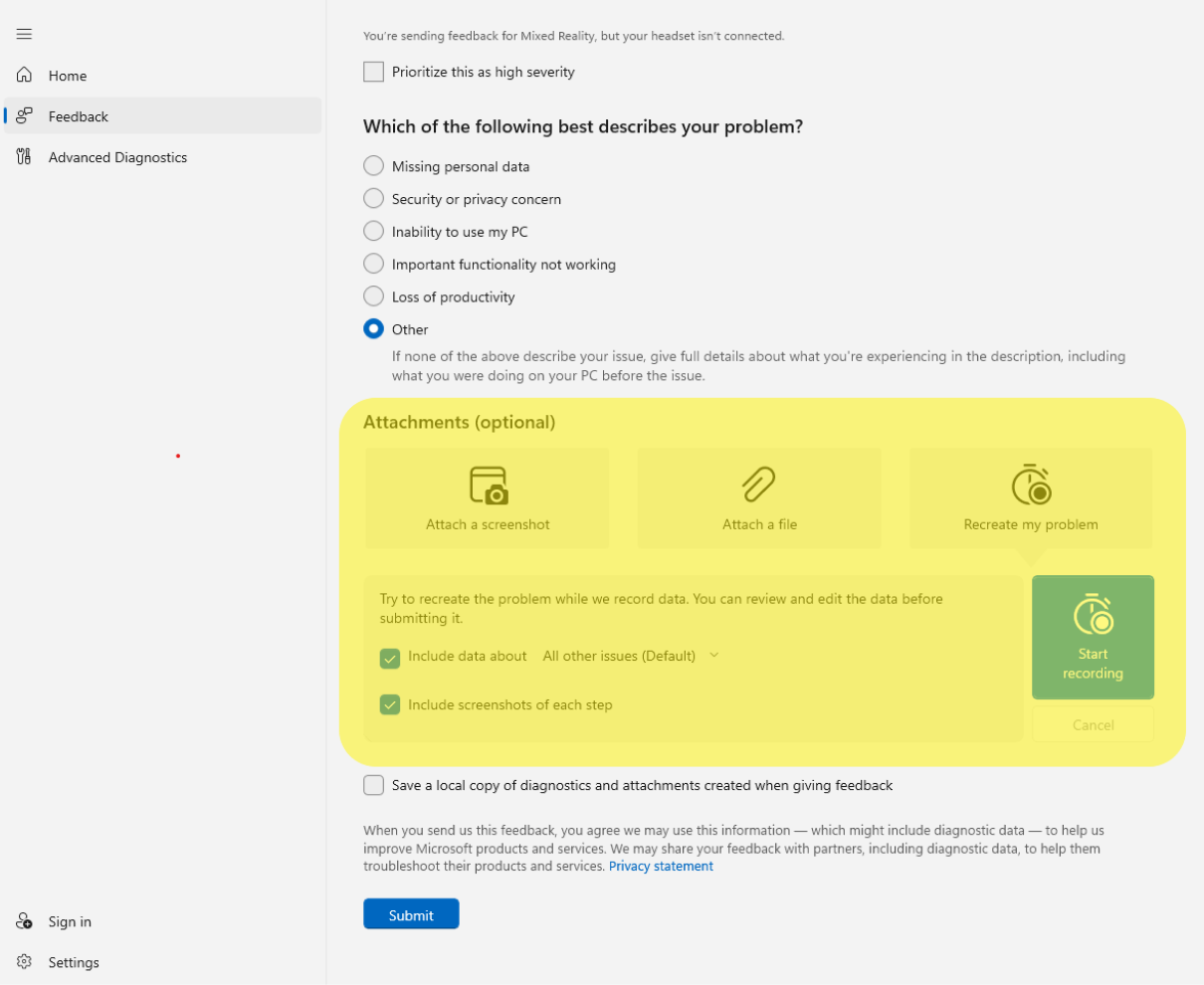
Geri bildirim uygulamasını arka planda çalıştırarak bırakın ve bozuk senaryoyu yeniden oluşturmaya deneyin.
Bozuk senaryoyu yeniden üretmeyi bitirdikten sonra Geri Bildirim Merkezi uygulamasına dönün ve Kaydı Durdur'u seçin. Bu işlem tamamlandıktan sonra geri bildiriminize izlemeleri içeren bir dosyanın eklendiğini görmeniz gerekir.
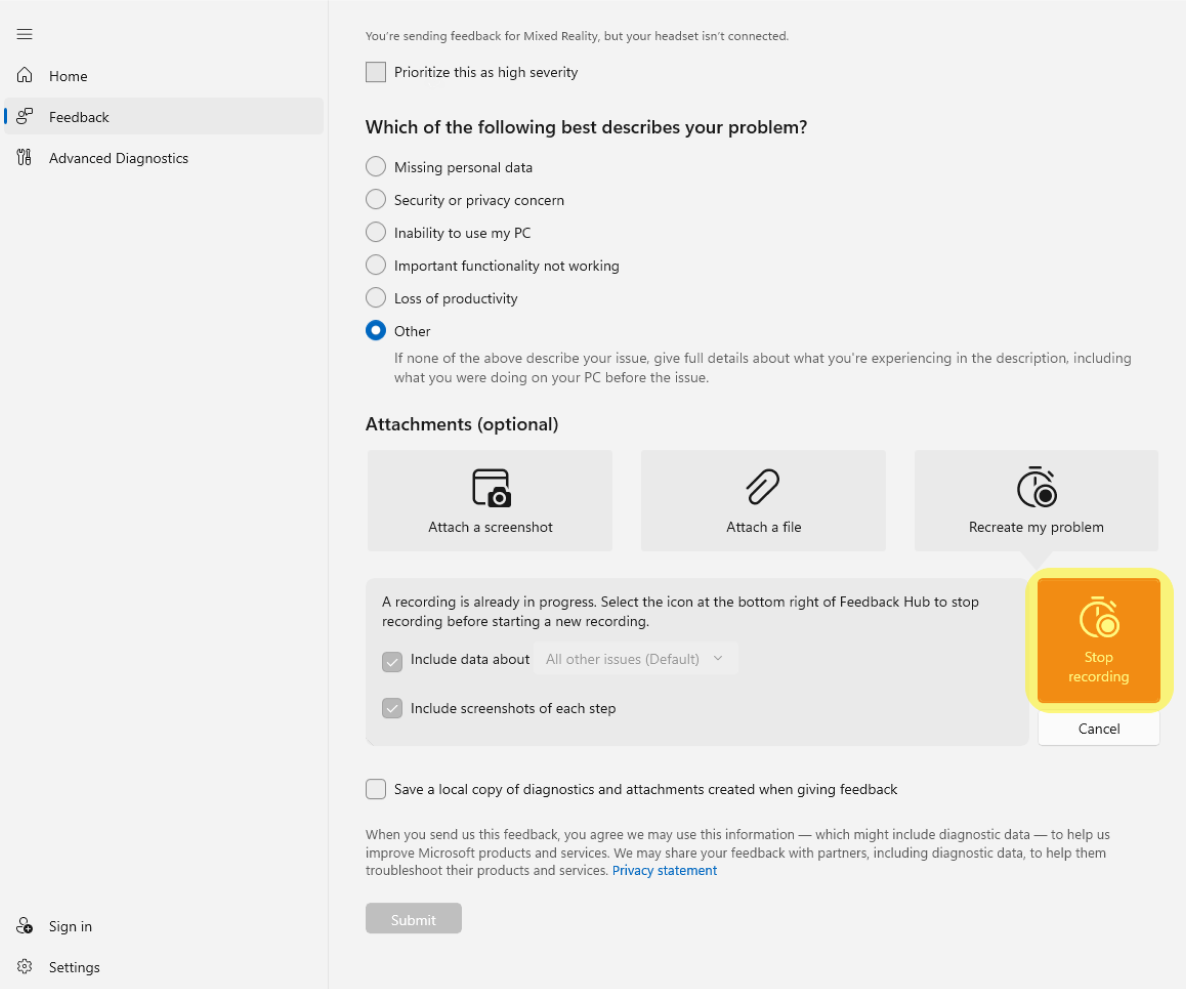
Gönder’i seçin.
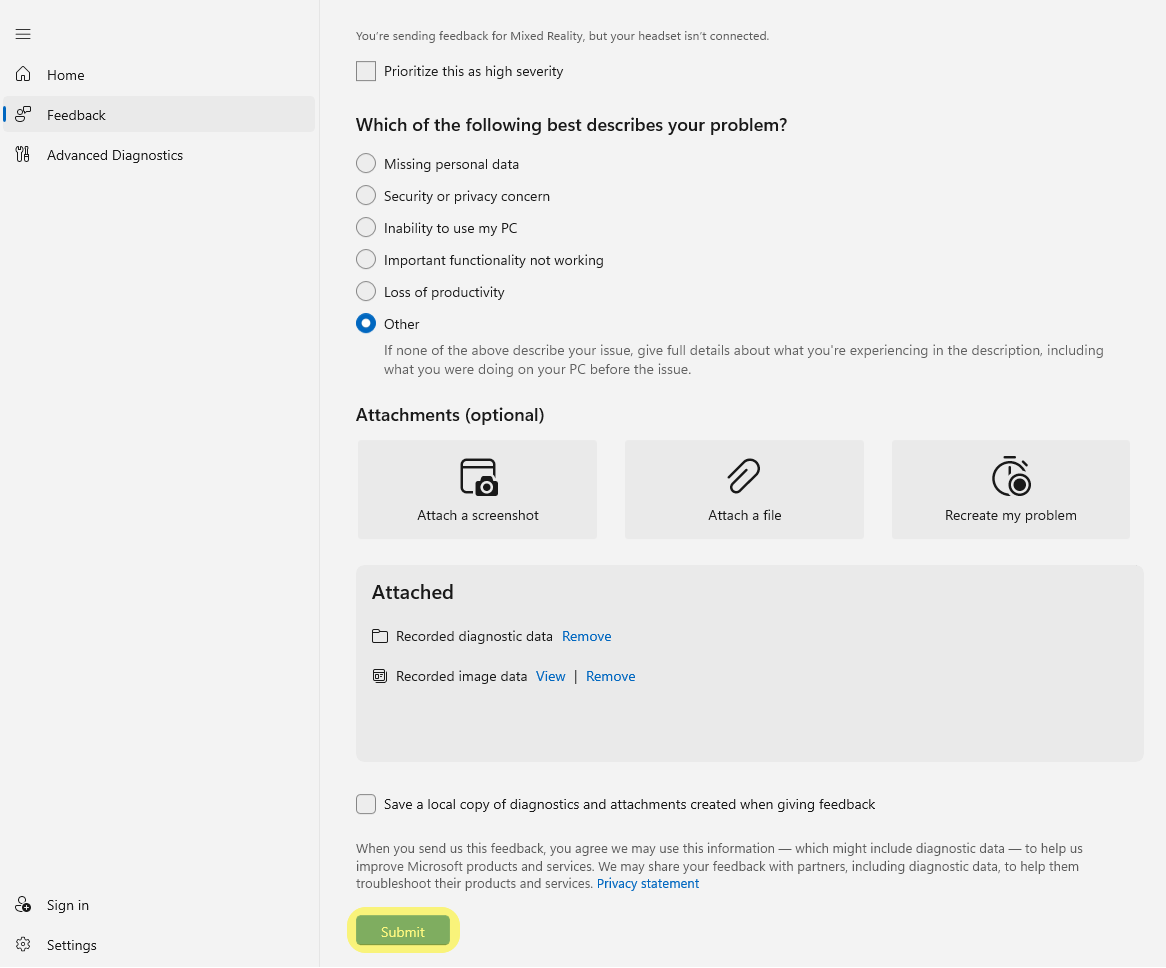
Bu sizi "Teşekkür Ederiz" sayfasına götürür. Bu noktada geri bildiriminiz başarıyla gönderildi.
Geri Bildirimimi Geri Gönder'e >gidip sorunu seçerek ve kısaltılmış bir URL almak için Paylaş simgesini kullanarak diğer kişileri geri bildiriminize yönlendirmek kolaydır. Destek oyu vermek veya yükseltmek için iş arkadaşlarınıza, Microsoft personeline, forum okuyucularına vb. URL'yi verebilirsiniz.
Önemli
Hata bildirmeden önce, günlüklerin geri bildirimle birlikte başarıyla karşıya yüklenmesi için aşağıdaki kısıtlamaları karşıladığınızdan emin olun.
- Cihazın ana sürücüsünde en az 3 GB boş disk alanına sahip olun.
- Taksileri karşıya yüklemek için tarifesiz bir ağın kullanılabilir olduğundan emin olun.
Geri bildirimde bulunarak
Geri bildirimde bulunarak Geri Bildirim Merkezi'ne düzenli olarak göz atmayı unutmayın! Çoğu durumda, en kısa sürede yanıt vermeyi deneyeceğiz. Geri bildirimde bulunurken bizimle henüz iletişimde değilseniz sorun giderme önerileri veya daha fazla soruyla size ulaşmanın tek yolu Geri Bildirim Merkezi'ndeki yorum sistemidir. Ne yazık ki, şu anda geri bildirim merkezi dışından size bildirim gönderilmez.